
Contente
A Microsoft tem gradualmente aprimorado o Microsoft Word, a fim de desenvolver mais do que um simples software de processamento de texto. O Word agora tem extensivas capacidades gráficas e é fácil de usar para criar trabalhos artísticos. Em vez de contratar um designer e pagar caro para criar o logotipo de sua empresa, você pode facilmente fazer o seu próprio design personalizado no Word, incorporado com o nome e o slogan da sua empresa.
Instruções
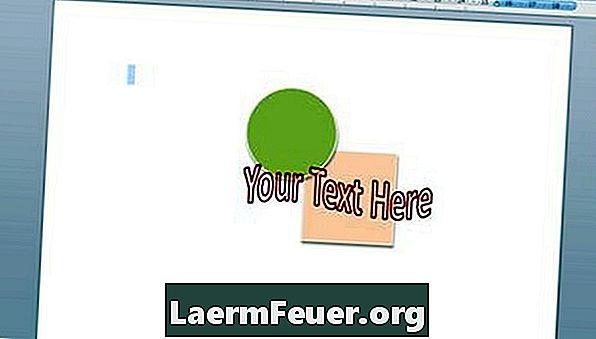
-
Abra o Microsoft Word. Vá em "Arquivo" no menu de navegação superior e selecione "Novo documento em branco".
-
Crie os gráficos para o seu logotipo. Vá em "Inserir" e selecione "Formato". Selecione as formas que deseja usar no logotipo. Use as opções de formato para combinar formas, organizá-las em camadas, além de experimentar as sombras, cores, bordas e tamanho.
-
Crie o texto a ser incorporado no logotipo. Para criar um texto padrão, vá em "Inserir" e clique em "Caixa de texto". Tente diferentes fontes e cores, e arraste a caixa de texto para o lugar onde você a quer no logotipo. Para criar um texto mais complexo, vá em "Inserir" e selecione "Word Art". É possível personalizar quase todos os aspectos do texto, incluindo esboços, orientação caráter e altura, rotação e várias matizes de cor.
-
Uma vez que seu logotipo esteja feito, pressione a tecla "Shift" e clique em cada objeto e texto no logotipo. Todas as partes dele devem ser selecionadas.
-
Vá em "Editar" e clique em "Copiar". Depois volte em "Editar" e selecione "Colar Especial". No menu "Como", selecione um formato de imagem em "GIF", "PNG", ou "JPG". Se você selecionar "JPG", o Word criará automaticamente um fundo preto para o seu logotipo. Se você quiser manter o fundo branco, selecione o formato "PNG" ou "GIF".
-
Apague tudo no documento, exceto a imagem do logotipo. Salve o documento no computador. Sempre que você precisar inserir o logotipo em outro arquivo, insira o documento logotipo como um objeto.
Dicas
- Use cores de alto contraste. A parte mais importante do logotipo é o texto. Usar cores contrastantes garante que o texto continua legível.
- Experimente todas as opções de formatação que o Word oferece. Divirta-se e seja criativo.
O que você precisa
- Computador
- Microsoft Word